Cómo añadir un accesorio a HomeKit con tu iPhone en iOS 26
Aprende paso a paso a configurar tus accesorios de domótica.

La plataforma de domótica HomeKit de Apple permite a los usuarios sincronizar accesorios de todo tipo –desde bombillas inteligentes hasta candados, pasando por enchufes, persianas, tiras LED, altavoces...– con el software de los sistemas operativos de sus productos. La configuración se realiza añadiendo los accesorios en la aplicación Casa de iOS 26 y versiones posteriores del sistema operativo del iPhone.
De tal forma que si conectas una bombilla inteligente con la aplicación Casa a través de HomeKit en iOS 26 podrás controlar su encendido y su apagado desde tu iPhone. Es un sistema extremadamente conveniente, de hecho incluso se pueden programar acciones y usar comandos de voz de Siri para controlar los accesorios de domótica. Llevo muchísimo tiempo utilizando este tipo de cachibaches en mi casa y, créeme, no sé qué sería de mí sin ellos.
En esta guía nos daremos un paseo por la configuración de iOS 26 que te permite añadir un accesorio a HomeKit para que puedas controlar su uso desde iPhone, iPad, Mac, Apple TV y Apple Watch. Es un proceso muy sencillo que dominarás en cuestión de minutos. Además, también te guiaremos a través de una serie de funciones muy útiles para los accesorios de domótica que tienes en tu haber.
¿Qué es HomeKit y cómo funciona en iOS 26?
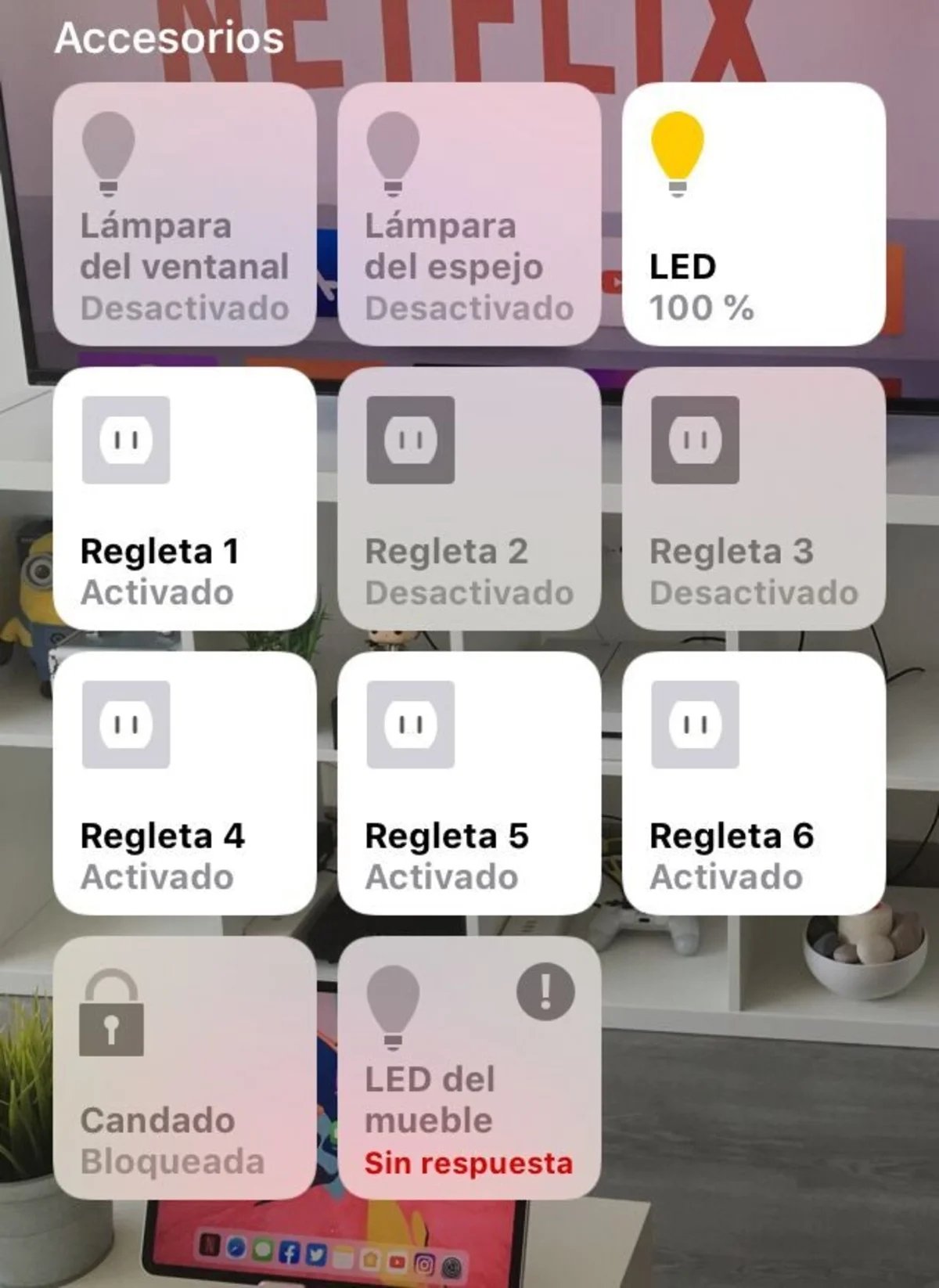
Accesorios de HomeKit.
Antes de comenzar con el tutorial en el que aprenderemos juntos cómo añadir un accesorio o un dispositivo compatible con HomeKit al panel de control de iOS 26, primero vamos a explicar un poco por encima qué es HomeKit y para qué sirve para todos aquellos usuarios que no dominen el tema.
HomeKit, tal y como indicábamos previamente, es una plataforma de domótica creada por Apple para ofrecer soporte a las compañías fabricantes de accesorios y aparatos de domótica. Es decir, HomeKit es el lugar en el que Apple introduce los accesorios que se pueden controlar desde sus dispositivos móviles.
¿Y cómo se controlan los accesorios compatibles con HomeKit? Muy fácil, desde la aplicación Casa. Una app disponible en iPhone, iPod, iPad, Mac, Apple Watch y Apple TV. Desde ella tendremos diferentes menús y funciones –de las que hablaremos más tarde– con las cuales podremos controlar el funcionamiento de los accesorios HomeKit relativos a la domótica.
¿Cómo añadir un accesorio a HomeKit?
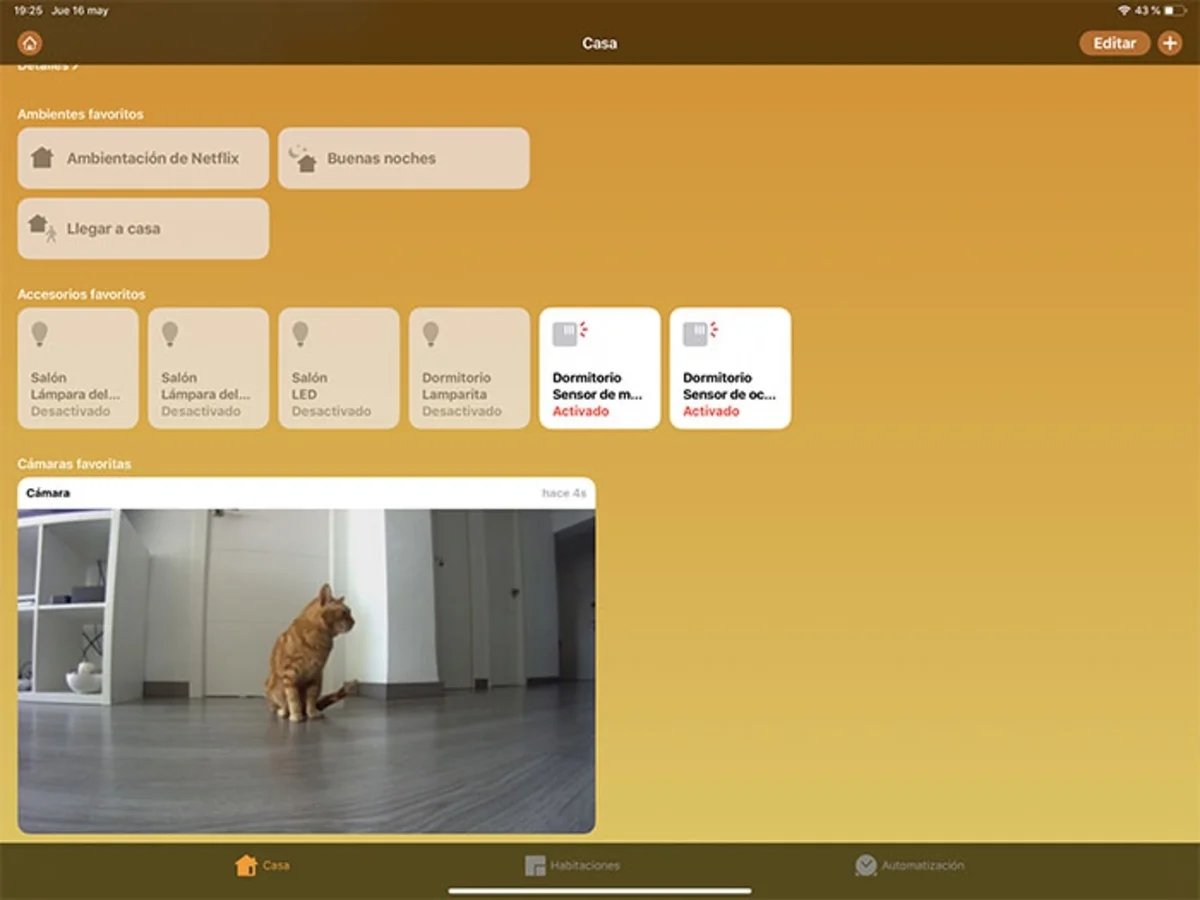
Accesorios HomeKit.
Si has comprado recientemente un accesorio compatible con HomeKit como un enchufe inteligente o una cámara de seguridad y no sabes muy bien cómo instalarlo en tu iPhone o en tu iPad, sigue los pasos que dictamos a continuación para que puedas controlar tus accesorios compatibles con HomeKit desde iOS 26 o iPadOS 26, así como en futuras versiones.
1. Abre la aplicación Casa en tu iPhone. Si no la tienes instalada en tu iPhone puedes descargarla desde la App Store de iOS 26.
2. Una vez hayas abierto la aplicación, presiona sobre el botón "+" situado en la esquina superior derecha de la pantalla principal de Casa.
3. A continuación selecciona la opción "Añadir accesorio".
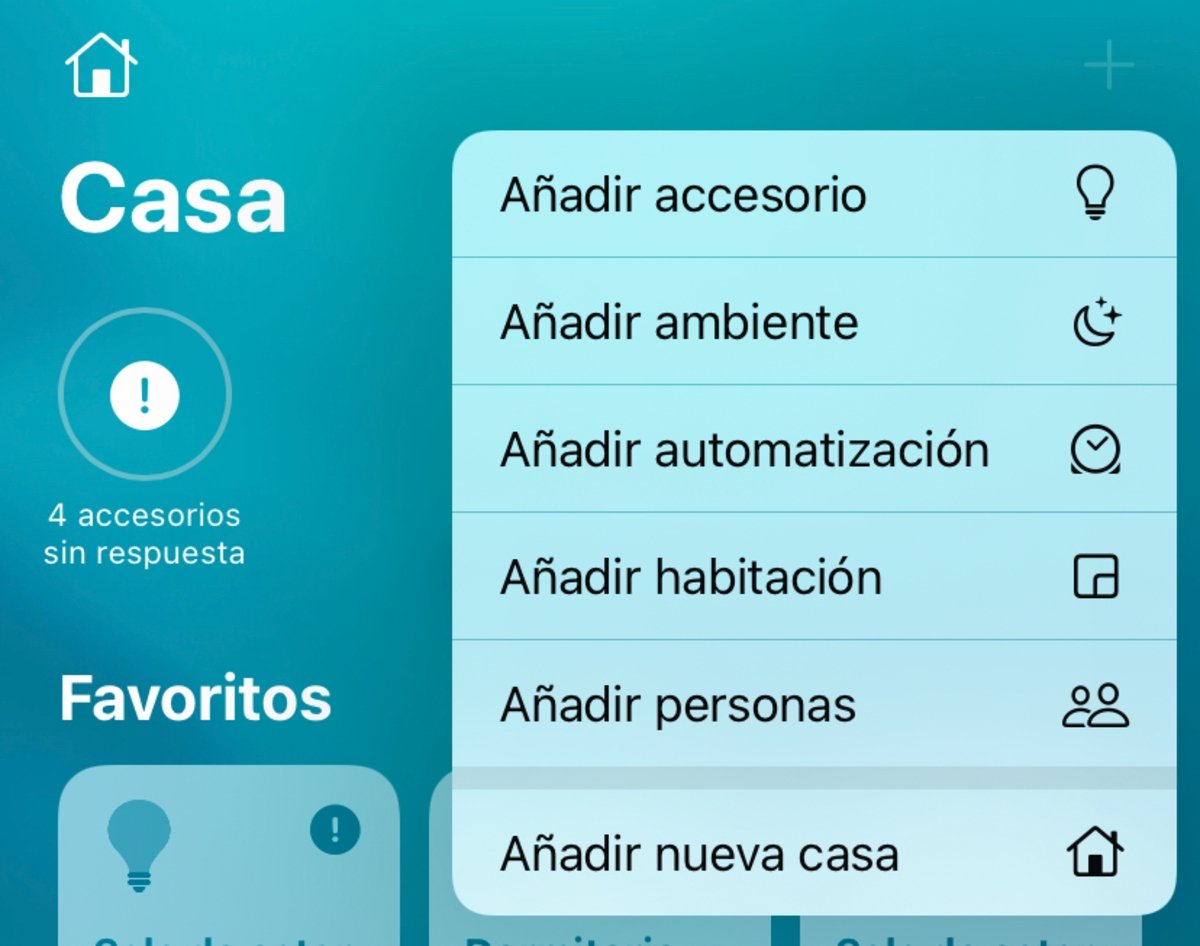
Añadir un accesorio en HomeKit.
4. Aparecerá un panel con un recuadro para la cámara de tu iPhone desde el cual deberás escanear el código QR de configuración que viene con tu accesorio HomeKit.
5. Adicionalmente puedes presionar sobre el botón "Mi accesorio no aparece aquí" para acceder a otras opciones como introducir el código manualmente.
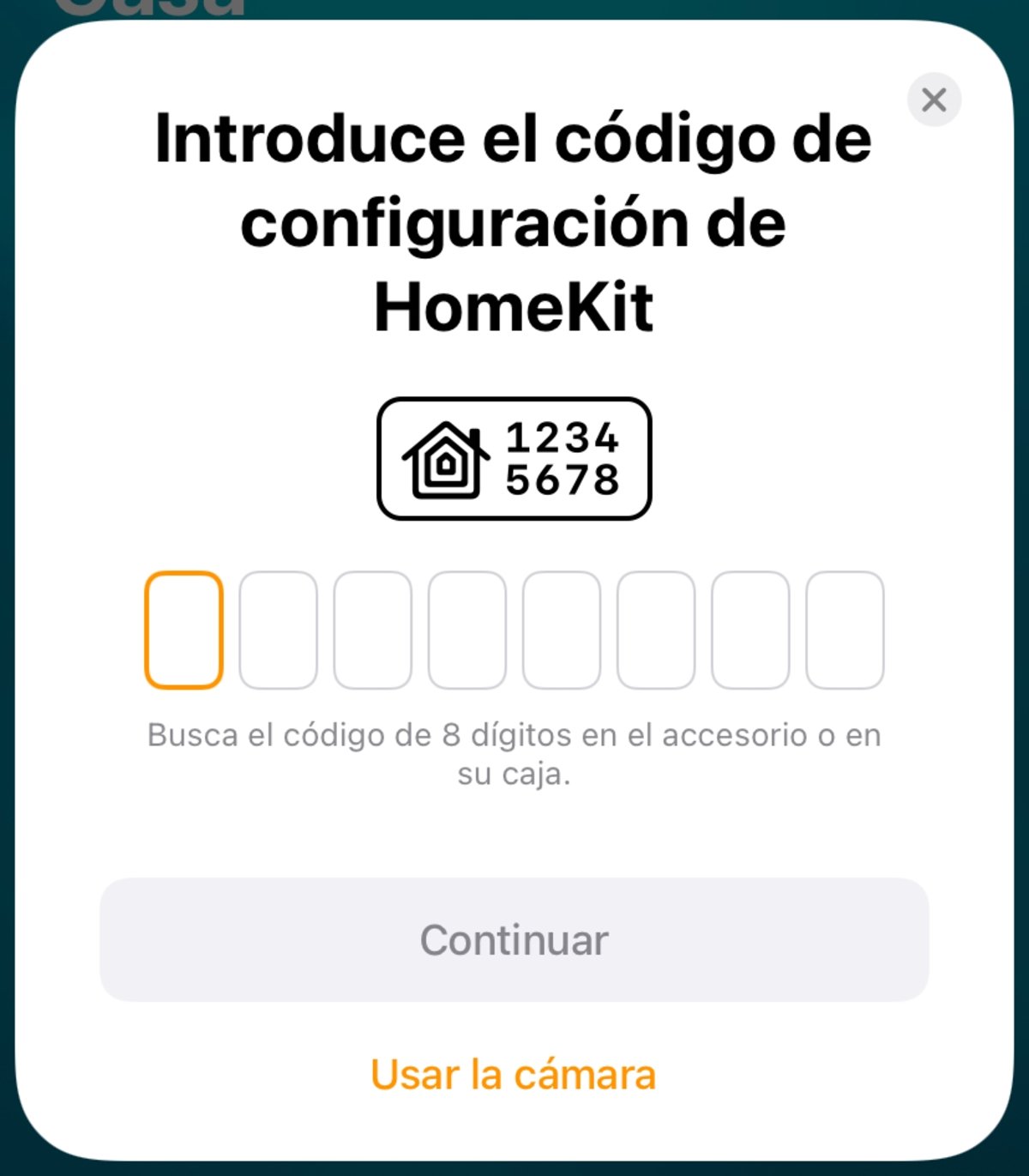
Introducción de un código de HomeKit manualmente.
6. Selecciona tu accesorio cuando el sistema de iOS 26 lo haya detectado.
7. Presiona el botón "Permitir" cuando el sistema te pregunte si quieres añadir el accesorio a la red. Recuerda que existen algunos problemas de conexión con las redes 5G.
8. Espera a que el accesorio se conecte a iOS 26. Mantén tu iPhone lo más cerca posible al accesorio durante este proceso, con una distancia de 1 - 2 metros es más que suficiente.
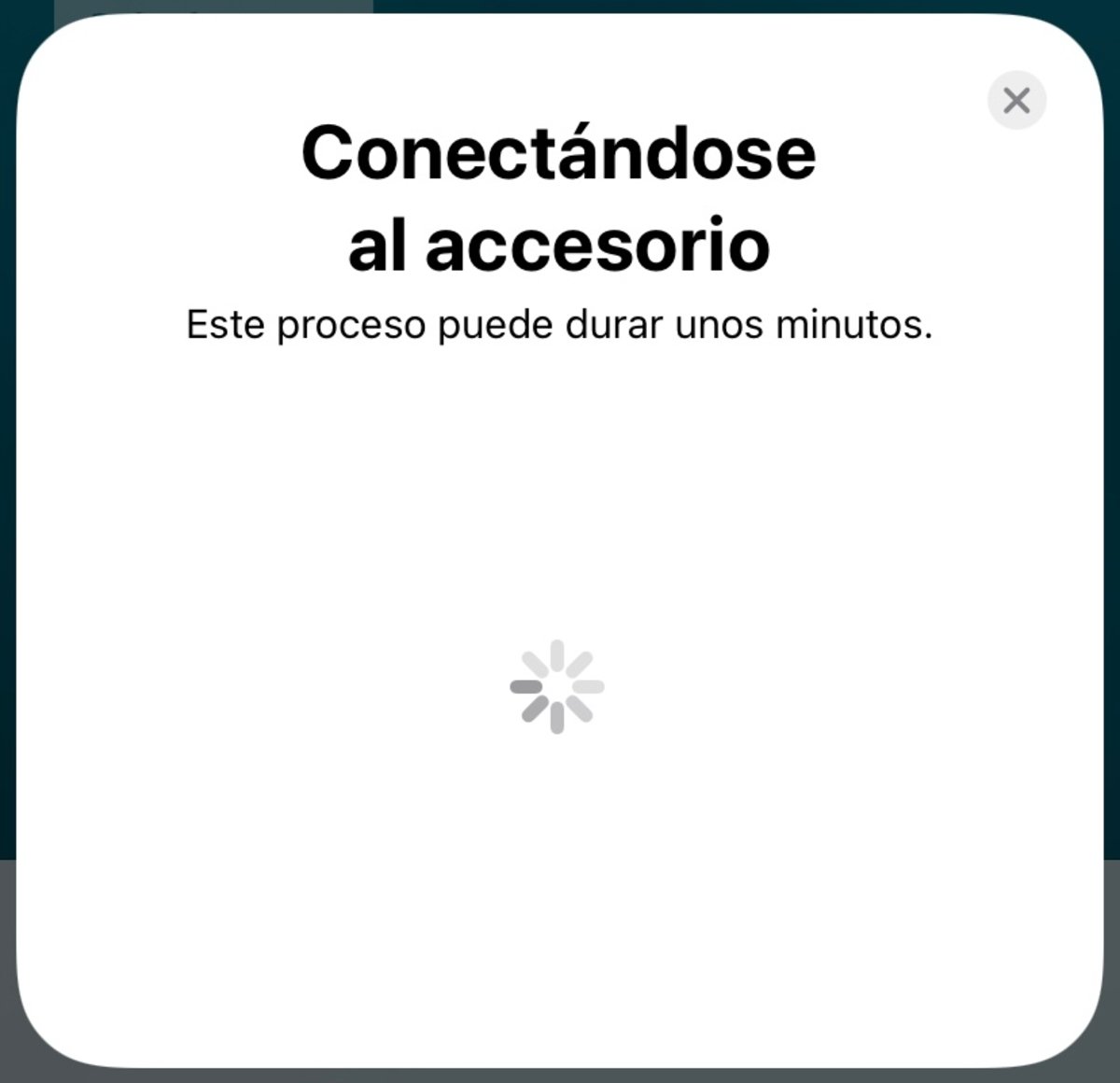
Conexión HomeKit en iOS 26
9. Cuando el accesorio HomeKit se haya conectado a tu iPhone, selecciona la ubicación en la que se encontrará: Dormitorio, Sala de estar, Habitación, Garaje... y pulsa el botón "Continuar".
10. Finalmente proporciona un nombre para tu accesorio. Este paso es muy importante pues será el nombre que aparezca en la app Casa y será el nombre que menciones al usar comandos de voz de Siri para controlar su funcionamiento.
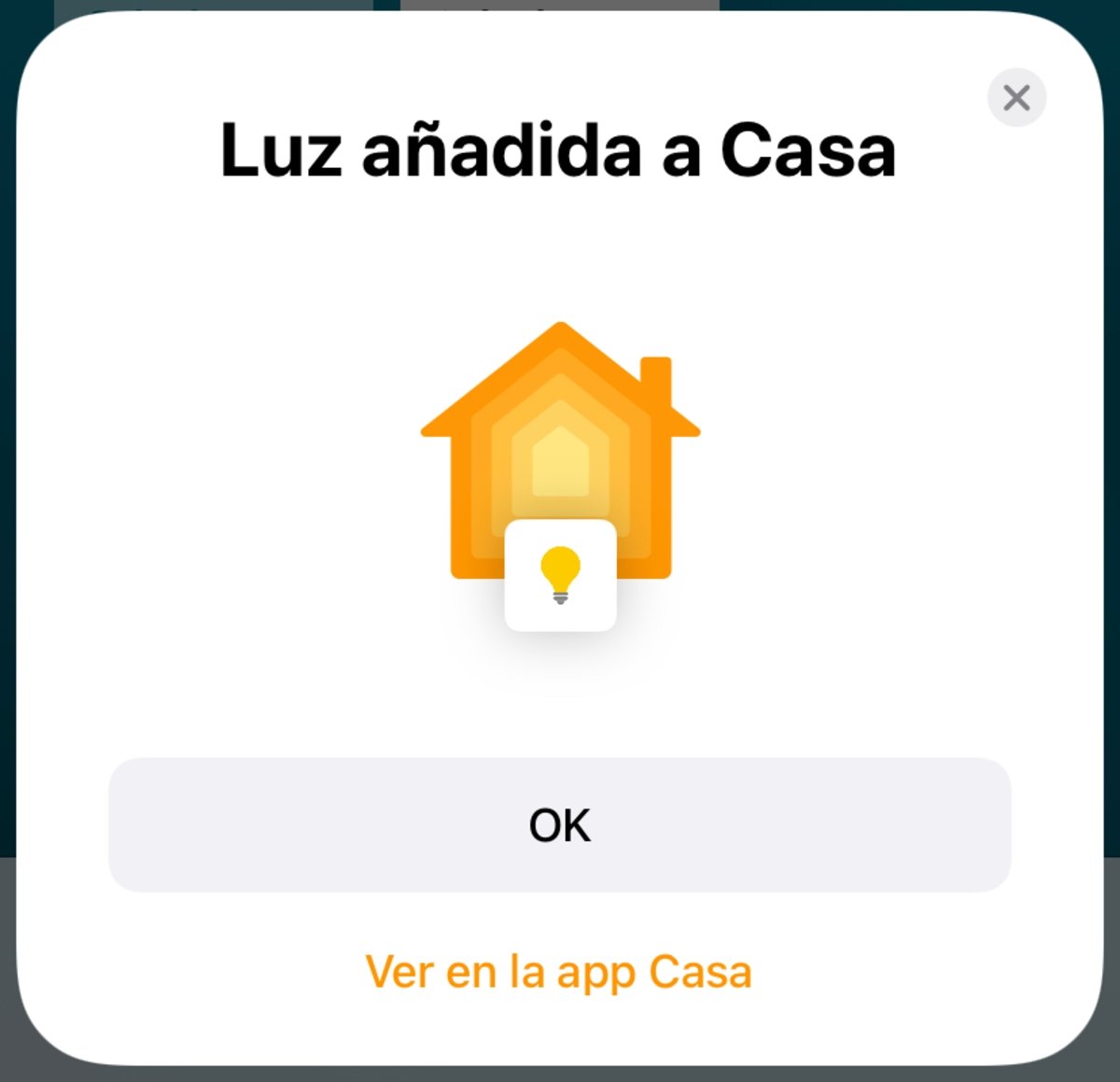
Luz añadida a Casa.
¡Y listo! Tu accesorio ya se habrá conectado a HomeKit y podrás comenzar a controlarlo desde tu iPhone con iOS 26.
¿Cómo controlar un accesorio con soporte para HomeKit?
Como adelantábamos previamente, existen varios métodos para controlar los accesorios compatibles con HomeKit desde tu iPhone, iPad, Apple Watch, HomePod y otros dispositivos del ecosistema de Apple como el Apple Vision Pro o cualquier equipo Mac. Podrás añadir habitaciones, ambientes y automatizaciones que te harán la vida muchísimo más fácil.
- Casa: La interfaz de usuario de la aplicación Casa tiene un funcionamiento muy sencillo y un diseño muy bien organizado para controlar tus accesorios HomeKit a través de botones y un sistema de automatización.
- Atajos: La aplicación Atajos permite a los usuarios de iPhone, iPad y Mac asignar acciones relacionadas con los accesorios compatibles con HomeKit que se ejecutan de forma automática.
- Siri: El asistente virtual de tu iPhone también brinda la posibilidad de usar comandos de voz para activar y desactivar los accesorios de domótica, así como controlar diversos aspectos de su funcionamiento como el brillo, la potencia o los colores de la luz.
¿Cómo controlar un accesorio de forma automática con HomeKit?
Supongamos que llegas a casa de trabajar y deseas que se enciendan las luces, que se encienda la estufa (o el ventilador) y se desactive la cámara de seguridad. Pues bien, ¿sabías que puedes hacer todo esto sin mover ni un solo dedo?
1. Abre la aplicación Casa.
2. Presiona sobre el botón "+" de la esquina superior derecha.
3. Selecciona la opción "Añadir automatización".
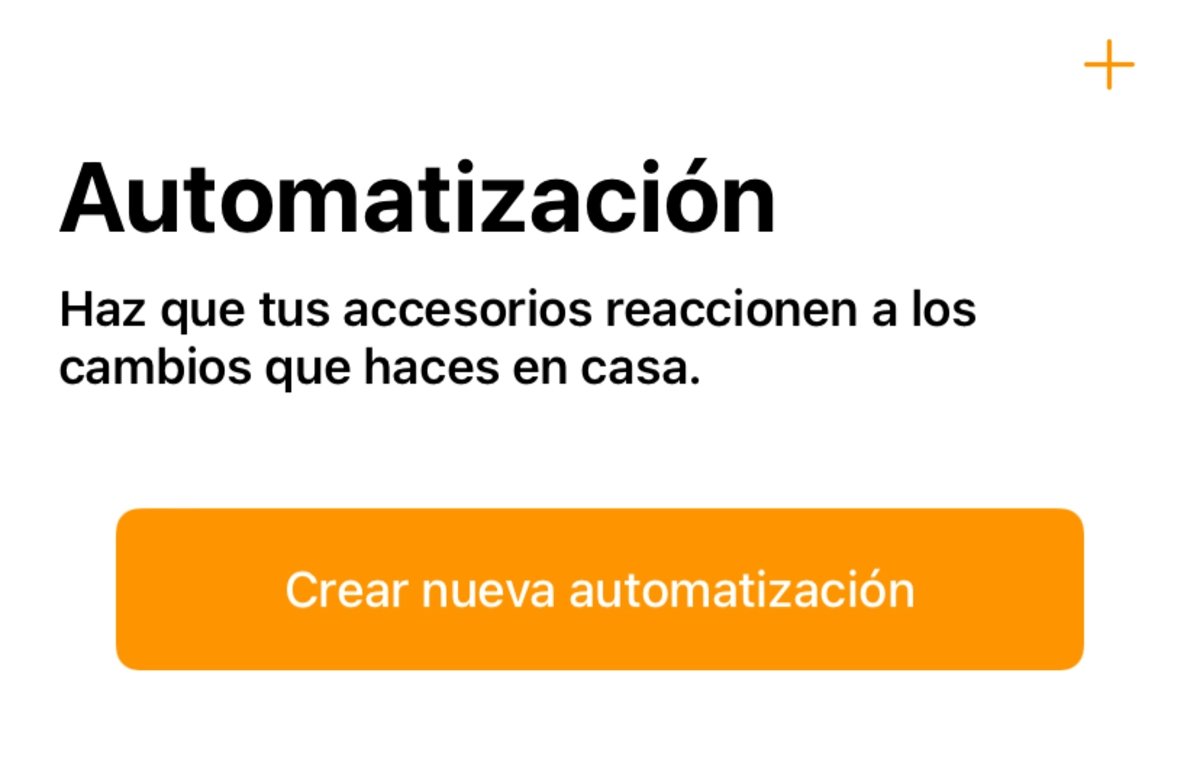
Sistema de automatización.
4. Alternativamente puedes dirigirte a la sección "Automatización" de la aplicación Casa y presiona el botón "Añadir nueva automatización".
5. Elige una opción para la automatización como "Al llegar", "En un momento del día" o "Al controlar un accesorio".
Las opciones "Al llegar" y "Al salir" están basadas en la geolocalización de tu iPhone, por lo que si llegas a casa podrás elegir qué acción realicen tus accesorios de domótica.
Por otro lado, la opción "En un momento del día" te permitirá encender o apagar un accesorio a una hora determinada en los días de la semana que desees.
Hasta aquí nuestro tutorial para añadir accesorios compatibles con HomeKit al sistema de domótica de HomeKit y Matter en iOS 26. Esperamos que te haya servido de ayuda y estamos a tu disposición para cualquier duda que tengas. Pero la verdad es que con los sistemas de Apple todo es demasiado fácil de hacer, es un proceso muy intuitivo.
Puedes seguir a iPadizate en Facebook, WhatsApp, Twitter (X) o consultar nuestro canal de Telegram para estar al día con las últimas noticias de tecnología.